- Futtassa a Windows 10 alkalmazásokat Chromebookon a Wine 5.0 használatával
- 1. LÉPÉS: Telepítse a Wine 5.0-t
- 2. LÉPÉS: Windows 10-alkalmazások telepítése Chromebookjára
- 3. LÉPÉS: Parancsikon létrehozása a telepített Windows 10 alkalmazáshoz
- Hogyan kell futtatni a Windows 10-et Chromebookon?
- Mire van szükségem a Chromebook használatához?
- Hogyan telepíthetek Linuxot Chromebookra?
- Hogyan tehetem úgy, hogy a Windows 10 úgy nézzen ki, mint egy Chromebook?
- Hogyan csatlakoztathatom a Chromebookomat a hálózathoz?
- Hogyan tehetem úgy, hogy a Windows 10 jobban működjön, mint egy Chromebook?
- Hogyan telepítsem a Windows 10-et Chromebookra?
- Futtathat Windows 10 alkalmazásokat Chromebookon a Win használatával?
- Melyik a jobb Windows 10 vagy Chromebook?
- Hogyan telepítsem a Windows 10-et a Chromebookra?
- Hogyan lehet lecserélni a Chromebook BIOS-át Linuxra?
Ebben az oktatóanyagban megmutatjuk, hogyan futtathatja kedvenc Windows 10 alkalmazásait Chromebookján a Wine 5.0 használatával. Tagadhatatlan, hogy a Linux alapú Chrome OS laptopok egyértelműen az elmúlt évek legtöbbet emlegetett kütyüi közé tartoznak. Ha rajongója volt a Google ökoszisztémájának, akkor ez legyen az Ön által preferált eszköz. Sok felhasználó azonban továbbra sem hajlandó áttérni a Windowsról a Chrome OS-re. És igazából nem is hibáztathatjuk őket. A Windows-alkalmazások támogatásának hiánya miatt a váltásra vonatkozó döntés rengeteg gondot okoz a felhasználóknak.
Van azonban néhány jó hír ezzel kapcsolatban. A Wine szoftver használatával Windows-alkalmazásait Linux környezetben futtathatja Chromebookon. Nos, ez nem egy emulátor, inkább hidat vagy réteget hoz létre a két operációs rendszer között, és meglehetősen egyszerűvé teszi Chromebookja számára a kedvenc Windows-alkalmazások kipróbálását. Ha érdekli, hogyan lehet ezt elérni, akkor itt találja a szükséges utasításokat. Kövesse végig.
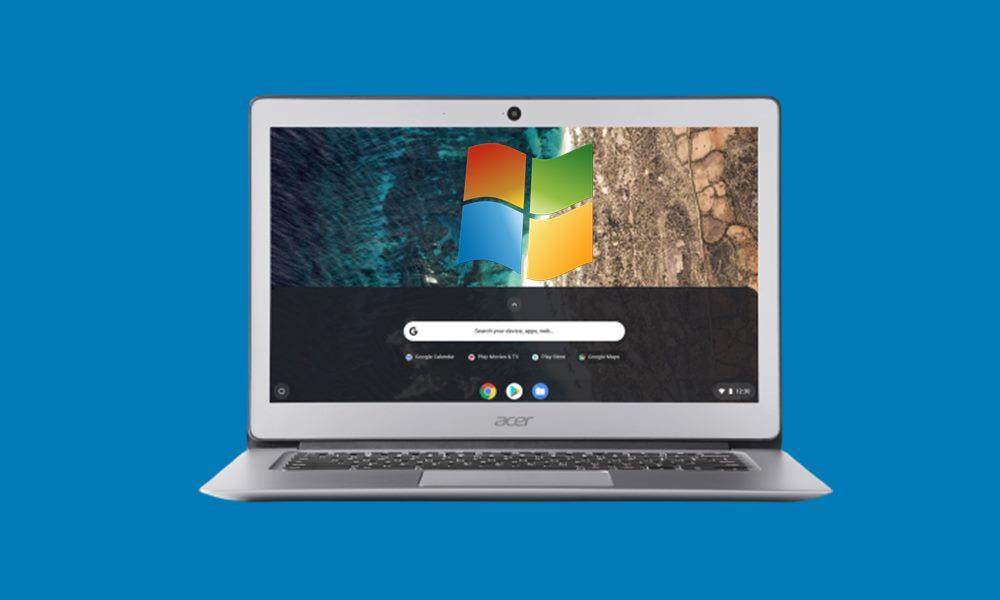
Futtassa a Windows 10 alkalmazásokat Chromebookon a Wine 5.0 használatával
Mielőtt elkezdené a lépéseket, győződjön meg arról, hogy a Linux telepítve van a rendszeren. Ha nem ez a helyzet, menjen a Beállítások> Linux (béta)> Kattintson a Bekapcsolás gombra. Ezután kövesse a képernyőn megjelenő utasításokat a Linux telepítéséhez Chromebookjára. Ha ez megtörtént, folytathatja az alábbi lépéseket, amelyeket három különálló részre bontottunk.
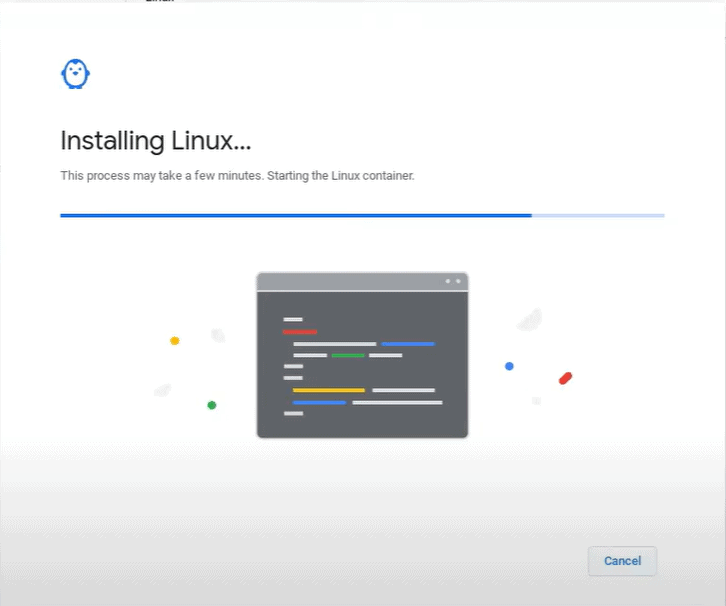
Az első a Wine 5.0 telepítésével foglalkozik. Ezt követik a Windows-alkalmazások Chromebookjára történő telepítésének lépései. Az utolsó rész tartalmazza a nemrég telepített Windows-alkalmazás parancsikonjának létrehozásával kapcsolatos információkat. Itt található az összes szükséges utasítás, amelyet ezzel kapcsolatban követnie kell.
Reklámok
1. LÉPÉS: Telepítse a Wine 5.0-t
- Először telepítenie kell a Wine 5.0-t Chromebookjára.Ehhez indítsa el a Linux terminált, és hajtsa végre az alábbi parancsot. Ez növeli a 32 bites alkalmazások támogatását.
sudo dpkg --add-architecture i386
- Ezután le kell töltenie és hozzá kell adnia néhány további adattárat. Ehhez hajtsa végre az alábbi parancsokat:
wget -nc https://dl.winehq.org/wine-builds/winehq.key sudo apt-key add winehq.key
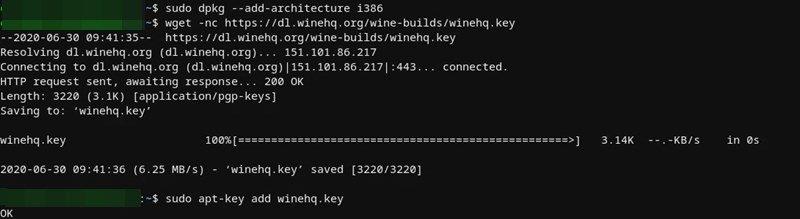
- Ezután telepítenie kell a Nano Editort, majd szerkesztenie kell a forráslistát. Ehhez az alábbi két parancs hasznos lesz:
sudo apt install nano sudo nano /etc/apt/sources.list
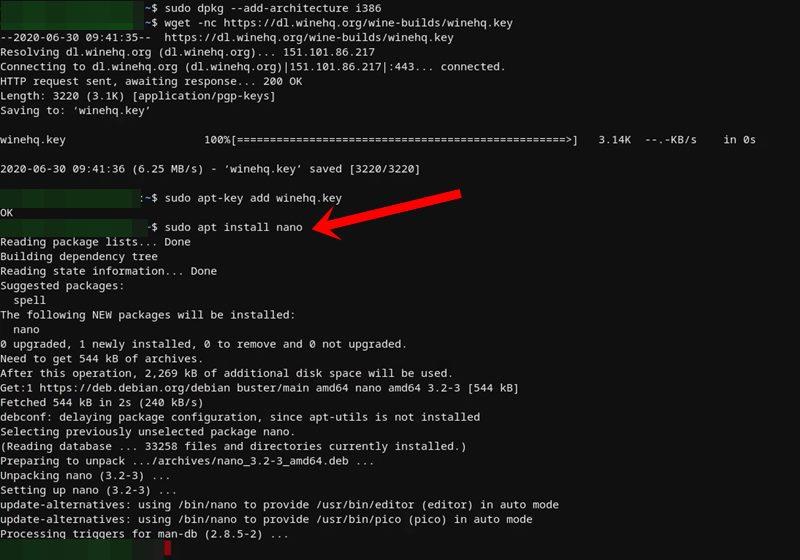
- Ezután illessze be az alábbi két parancssort a Nano szerkesztőbe. Ehhez egyszerűen kattintson a jobb gombbal a szerkesztőre, és a parancsok beillesztésre kerülnek. vagy használhatja a Ctrl+Shift+V billentyűparancsokat is.
deb https://dl.winehq.org/wine-builds/debian/ buster main deb https://download.opensuse.org/repositories/Emulators:/Wine:/Debian/Debian_10 ./
- Most el kell mentenie a módosított puffert. Ehhez nyomja meg a Ctrl+X billentyűparancsot, majd nyomja meg az Y billentyűt, hogy igenlő választ adjon. Ezzel elmenti a fájlt, és bezárja a Szerkesztőt is.
- Ezután használja az alábbi parancsot az Ubuntu kulcsszerver hozzáadásához:
sudo apt-key adv --keyserver keyserver.ubuntu.com --recv-keys DFA175A75104960E
- Végül hajtsa végre az alábbi parancsokat a Wine 5.0 telepítéséhez. Ha megerősítést kér, az Y billentyűvel válaszoljon Igen.
sudo apt frissítés sudo apt install --install-recommends winehq-stable
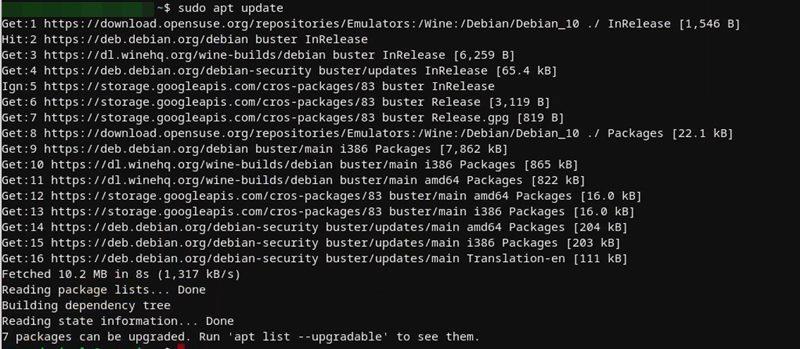
- Ha ugyanazt szeretné ellenőrizni, írja be az alábbi parancsot, és lépjen a Névjegy szakaszhoz. Itt látnia kell a Wine 5.0 információs oldalát:
winecfg
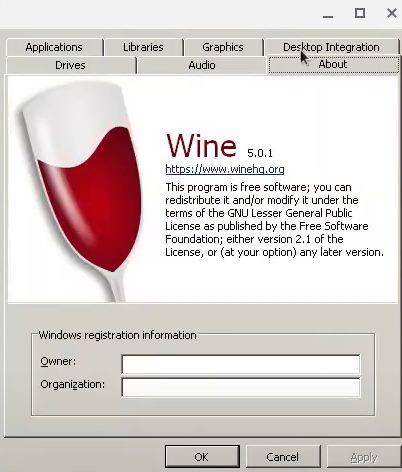
Ezen kívül szükség szerint módosíthat néhány más beállítást is az Audio és grafika szakaszban. Ezt követően folytathatja a kívánt Windows 10-alkalmazások Chromebookjára történő telepítésének lépéseit.
2. LÉPÉS: Windows 10-alkalmazások telepítése Chromebookjára
- A Wine telepítése után letöltheti a kívánt Windows 10 alkalmazást.Mivel ennek az alkalmazásnak a nevét használnánk a parancsablakban, ajánlatos valamivel rövidebb nevet adni, lehetőleg szóközök nélkül.
- Ha ez megtörtént, helyezze át az alkalmazást a Saját fájlok alatti Linux Files mappába. Példaként tegyük fel, hogy az alkalmazás neve Test.
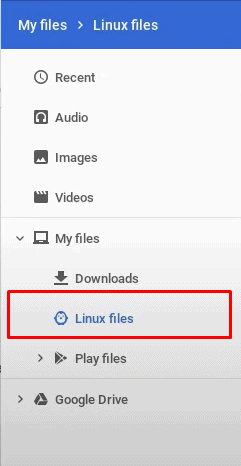
- Indítsa el a Terminál ablakot, és írja be az alábbi parancsot. Ügyeljen arra, hogy cserélje le az alkalmazás nevét a letöltött névre:
borteszt.exe
Ezzel sikeresen telepítette a kívánt Windows 10 alkalmazást Chromebookjára. Most fordítsuk figyelmünket az említett alkalmazás parancsikon létrehozására, majd a hozzáférésre.
3. LÉPÉS: Parancsikon létrehozása a telepített Windows 10 alkalmazáshoz
Szóval itt van a dolog. Amint telepíti az alkalmazást a 2. LÉPÉSben megadott utasítások szerint, egy parancsikon jön létre a Linux mappa alatt. De ez nem segítene, mert rossz helyre mutatna. Tehát először a fájl elérési útját kell módosítanunk és javítanunk kell, mielőtt elindítanánk. Íme, hogyan lehet ezt megtenni:
- Indítsa el a Fájlkezelő alkalmazást Chromebookján. A bal oldali menüsorban lépjen a Linux-fájlok szakaszra.
- Ezen belül kattintson a jobb felső sarokban található túlcsordulás ikonra, és válassza a Rejtett fájlok megjelenítése lehetőséget.
- A .wine mappa most látható lesz. Indítsa el, és lépjen a drive_c mappába. Ezen belül meg kell találnia, hová telepítette az alkalmazást. Lehet, hogy a Program Files vagy Program Files (x86) alatt található.
- Esetünkben az alkalmazás a Teszt lesz. Tehát menjen az alkalmazás mappájába, és keresse meg a végrehajtható fájlt, amely számunkra a test.exe lesz.
- Most jegyezze fel a fájl helyét. A helyen lesz egy „yourusername” címke. Ezt le kell cserélni a Linux felhasználónevére.
/itthon/felhasználóneved/.wine/drive_c/Program Files/Teszt/test.exe
- Ugyanezen vonalon a hely következő része, esetünkben a „Program Files/Test/test.exe”. Cserélje ki a telepített alkalmazással.Összességében a fenti parancsban a vastag betűvel szedett szöveget ennek megfelelően módosítani kell.
- Végül hozzá kell adnia a borbillentyűzetet, szóközt kell hagynia, majd dupla vesszővel idéznie kell a teljes címet. Ha mindezt megtette, a fenti parancs így módosul (a változtatások félkövérrel vannak szedve)
bor”/home/sadique987/.wine/drive_c/Program Files/Test/test.exe“ - Most indítsa el a Fájlkezelőt, és lépjen a .local mappába -> share -> Applications -> wine -> Programs.
- A Programok mappa alatt találja a telepített Windows alkalmazás mappáját. Nyissa meg a mappát, és látnia kell az asztali kiterjesztésű fájlt
- Kattintson a jobb gombbal a fájlra, és a megjelenő menüből válassza a Megnyitás szöveggel lehetőséget.
- Most a következő szövegsorokat fogja látni:
[Desktop Entry] Name= Exec= Type= Application StartupNotify= true Icon= StartupWMCLass=
- Amit tennie kell, az az, hogy a Exec= azzal a címmel, amelyet a fenti lépésben hozott létre. A mi esetünkben ez átalakul:
[Asztali bejegyzés] Név= Exec = wine "/home/sadique987/.wine/drive_c/Program Files/Test/test.exe" Type= Application StartupNotify= true Icon= StartupWMCLass=
- Miután elvégezte a módosításokat, használja a Ctrl+S gyorsbillentyűket a fájl mentéséhez, majd nyomja meg a Bezárás gombot a Szerkesztő bezárásához.
- Most már minden gond nélkül elindíthatja kedvenc alkalmazását az App Library részből.
Ezzel befejezzük azt az útmutatót, amely arról szól, hogyan futtathatja kedvenc Windows 10 alkalmazásait Chromebookján a Wine 5.0 használatával. Bár a lépések elsőre ijesztőnek tűnhetnek, az erőfeszítések határozottan kifizetődőek. Ezzel kapcsolatban, ha bármilyen problémája van a fenti lépések bármelyikével kapcsolatban, tudassa velünk az alábbi megjegyzések részben. Végezetül itt van néhány iPhone tipp és trükk, számítógépes tippek és trükkök, valamint Android tippek és trükkök, amelyeket szintén érdemes megnéznie.
Reklámok
GYIK
Hogyan kell futtatni a Windows 10-et Chromebookon?
Mostantól kezdve, ha el akarja indítani a Windows 10 rendszert a Chromebookon, akkor nem kell végigmennie az összes lépésen. Csak nyissa meg a Virtual Machine Managert, és kattintson a „Megnyitás” gombra. Ezután kattintson a Virtuális gép -> Futtatás elemre a felső menüben. Közvetlenül a Windows rendszerbe kell indítania, és minden programja és fájlja érintetlen marad.
Mire van szükségem a Chromebook használatához?
Erőteljes Chromebook legalább Intel i3, i5 vagy i7 processzorral. Ha van 4 GB RAM-ja (8 GB jó lenne) és 64 GB tárhelye, akkor készen áll. Minél jobb. 2. Windows 10 vagy Windows 7 ISO-kép. Innen ingyenesen letöltheti a Windows 10 friss példányát. 3. Linux-támogatás a Chromebookon.
Hogyan telepíthetek Linuxot Chromebookra?
(Beállítások -> Linux (Béta) a bal oldali menüben -> Bekapcsolás). Telepítse a Windows 10 vagy a Windows 7 rendszert egy Chromebookra? Mielőtt rátérne a lépésekre, tudnia kell, hogy melyik Windows-verzió lenne megfelelőbb Chromebookjához.
Hogyan tehetem úgy, hogy a Windows 10 úgy nézzen ki, mint egy Chromebook?
A Windows 10 rendszer Chromebookhoz hasonló működésének legegyszerűbb módja a Chrome és az asztali Google Drive telepítése (A ábra). A Chrome segítségével ugyanúgy hozzáférhet az internetes alkalmazásokhoz, mint egy Chromebookon. Az asztali Drive segítségével böngészhet a Google Drive-on lévő fájlok között a Windows File Explorer-szerű felülettel – hasonlóan a Chromebook Fájlok alkalmazásához.
Hogyan csatlakoztathatom a Chromebookomat a hálózathoz?
Amikor a Windows elindul, helyezze be a Windows-illesztőprogramokat tartalmazó USB-meghajtót a Chromebookba. Az illesztőprogramoknak automatikusan települniük kell, amikor megnyitja őket. Hagyja figyelmen kívül a Windows figyelmeztetéseit, majd indítsa újra a Chromebookot, ha az összes illesztőprogram telepítve van. Amikor Chromebookja újraindul, végre csatlakozhat egy hálózathoz.
Hogyan tehetem úgy, hogy a Windows 10 jobban működjön, mint egy Chromebook?
A Windows 10 rendszer Chromebookhoz hasonló működésének legegyszerűbb módja a Chrome és az asztali Google Drive telepítése (A ábra). A Chrome segítségével ugyanúgy hozzáférhet az internetes alkalmazásokhoz, mint egy Chromebookon.Az asztali Drive segítségével böngészhet a Google Drive-on lévő fájlok között a Windows File Explorer-szerű felülettel – hasonlóan a Chromebook Fájlok alkalmazásához.
Hogyan telepítsem a Windows 10-et Chromebookra?
Mostantól kezdve, ha el akarja indítani a Windows 10 rendszert a Chromebookon, akkor nem kell végigmennie az összes lépésen. Csak nyissa meg a Virtual Machine Managert, és kattintson a „Megnyitás” gombra. Ezután kattintson a Virtuális gép -> Futtatás elemre a felső menüben. Közvetlenül a Windows rendszerbe kell indítania, és minden programja és fájlja érintetlen marad. Nincs szükség telepítésre.
Futtathat Windows 10 alkalmazásokat Chromebookon a Win használatával?
Íme egy másik Windows-alkalmazás, a Chrome OS-en futó IDM. Az alábbiakban említettem a fájl elérési útját, hogy vegye figyelembe. Miután megtanulta a fájl elérési útjának létrehozását, a Windows-alkalmazások futtatása gyerekjáték lesz a Chrome OS-en. Tehát ez volt a mi mélyreható búvárkodásunk abban, hogyan használhatja a Windows 10 alkalmazásokat Chromebookon a Wine 5.0 használatával.
Melyik a jobb Windows 10 vagy Chromebook?
Mindkettőnek megvan a maga fénye. A Windows a legnagyobb rugalmasságot kínálja szinte bármilyen alkalmazás futtatásához (különösen a játékokhoz); A Chromebook olcsóbb, mint egy hasonló Windows PC, könnyen hordozható és gyorsan indul. A Chromebookokon futhat a Windows 10?
Hogyan telepítsem a Windows 10-et a Chromebookra?
Kezdjük el! 1. lépés: Engedélyezze a Fejlesztői módot, hogyan telepítse a Windows 10-et a Chromebookon. Ezzel tisztára törli az eszközt, ezért először mentsen el mindent, amit meg szeretne őrizni. A Fejlesztői mód engedélyezéséhez nyomja le és tartsa lenyomva az Esc+F3 (Frissítés) billentyűket, miközben bekapcsolja Chromebookját. Tartsa lenyomva, amíg meg nem jelenik egy ijesztő üzenet, amely szerint az operációs rendszer ellenőrzése ki van kapcsolva; akkor,
Hogyan lehet lecserélni a Chromebook BIOS-át Linuxra?
Írja be a terminálba a „shell” kifejezést, és nyomja meg az „Enter” gombot egy erősebb Linux shell-környezet eléréséhez. Töltse le és futtassa a Chromebook BIOS-át lecserélő szkriptet úgy, hogy másolja be az alábbi parancsot a terminálablakba, majd nyomja meg az „Enter” billentyűt:












